取消Word批注是许多用户在日常办公中经常需要进行的操作,无论是为了文档的整洁,还是为了在分享文件时避免泄露敏感信息,掌握如何有效地删除批注都是非常重要的,下面将详细介绍几种方法来取消Word中的批注。
使用功能区命令取消批注
1、打开Word文档:确保你已经打开了包含批注的Word文档。
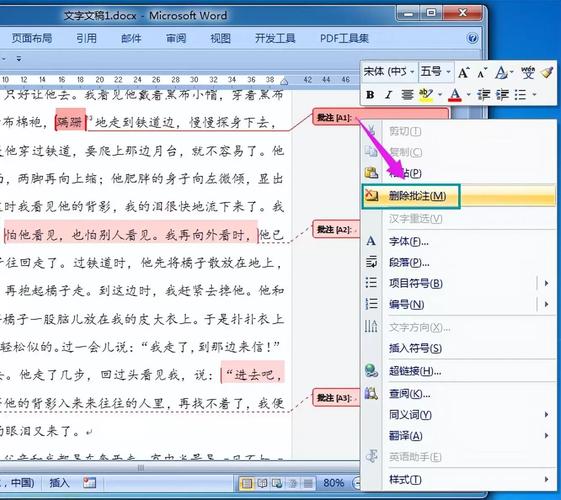
2、定位到“审阅”选项卡:在Word的功能区中,找到并点击“审阅”选项卡。
3、选择“删除”按钮:在“审阅”选项卡下,你会看到多个与批注相关的按钮,点击“删除”按钮旁边的小箭头,这将展开一个下拉菜单。
4、选择删除范围:在下拉菜单中,你可以选择“删除”(这将删除当前选中的批注)、“删除所有显示的批注”(这将删除文档中所有可见的批注),或者“删除文档中的所有批注”(这将删除文档中的所有批注,无论它们是否可见)。
使用右键菜单取消批注
1、打开Word文档:同样,确保你已经打开了包含批注的Word文档。
2、定位到批注:滚动文档,找到你想要删除的批注。
3、右键点击批注:在批注上右键点击,这将弹出一个快捷菜单。
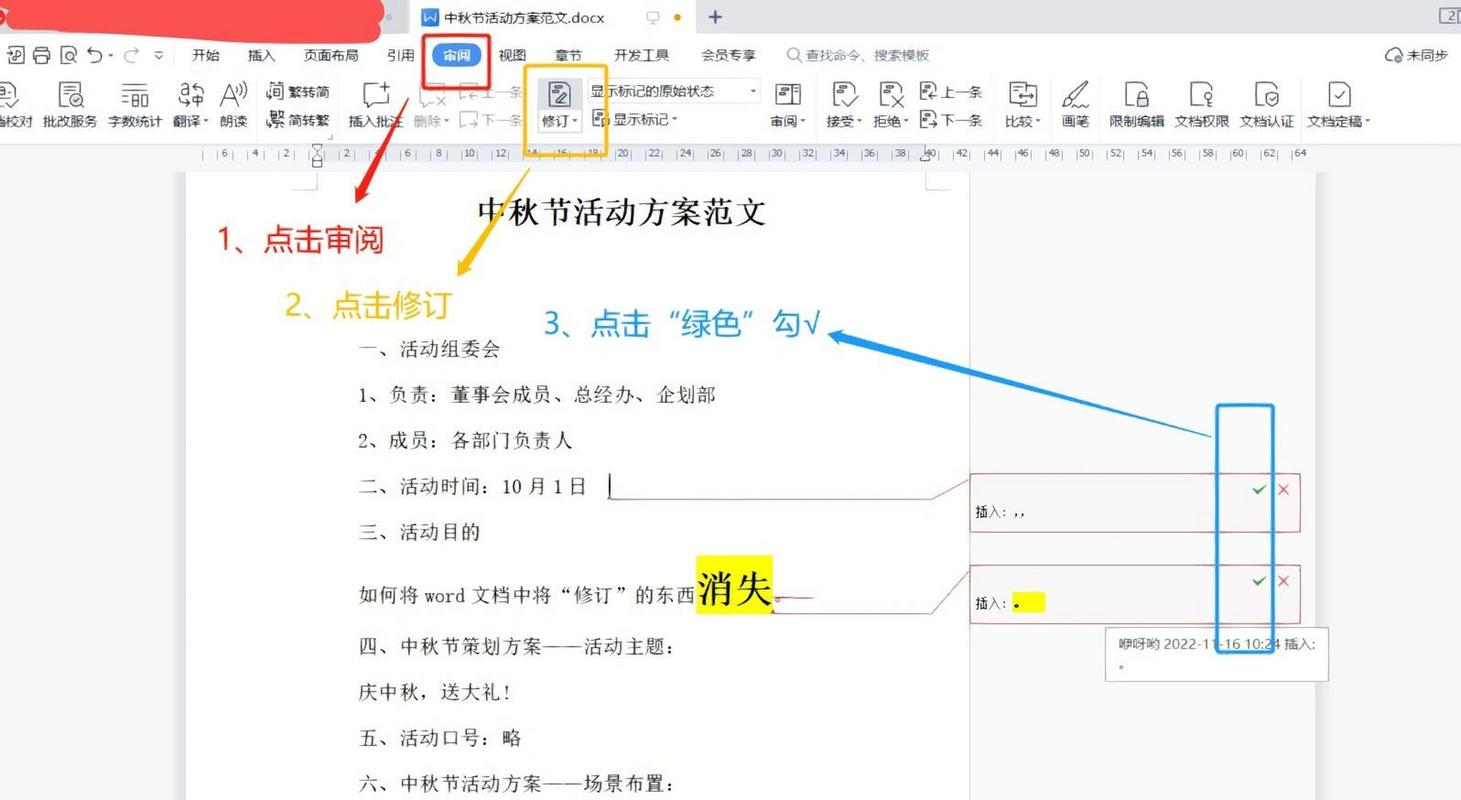
4、选择“删除批注”:在快捷菜单中,选择“删除批注”选项,这样即可删除该批注。
使用键盘快捷键取消批注
1、打开Word文档:确保Word文档已经打开,并且你处于“审阅”模式。
2、定位到批注:滚动文档,找到你想要删除的批注。
3、使用快捷键:按下“Ctrl + Shift + D”组合键,这将直接删除当前选中的批注,如果你想要删除所有批注,可以连续按两次“Ctrl + A”选中整个文档,然后再次按下“Ctrl + Shift + D”。
通过VBA宏批量删除批注
如果你需要删除大量批注,或者想要自动化这个过程,可以使用VBA宏来实现。
1、打开Word文档:确保Word文档已经打开。
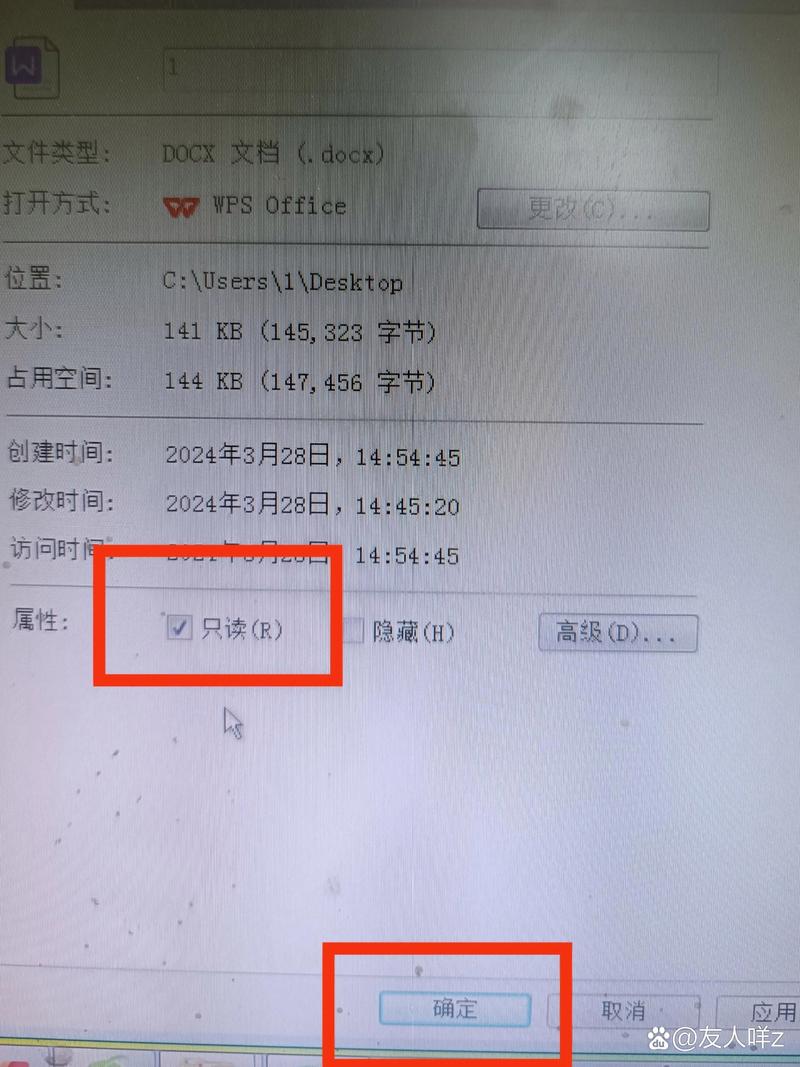
2、进入VBA编辑器:按下“Alt + F11”组合键,打开VBA编辑器。
3、插入新模块:在VBA编辑器中,点击“插入”菜单,然后选择“模块”。
4、编写宏代码:在新模块中输入以下代码:
```vba
Sub 删除所有批注()
Dim i As Integer
For i = ThisDocument.Comments.Count To 1 Step -1
ThisDocument.Comments(i).Delete
Next i
End Sub
```
5、运行宏:关闭VBA编辑器,回到Word文档,按下“Alt + F8”组合键,打开宏对话框,选择你刚刚创建的宏(删除所有批注”),然后点击“运行”。
注意事项
在删除批注之前,请确保你已经保存了文档的副本,以防不小心删除了重要信息。
如果文档受到密码保护或限制编辑,你可能需要在删除批注之前解除这些限制。
取消Word中的批注可以通过多种方式实现,包括使用功能区命令、右键菜单、键盘快捷键以及VBA宏,选择哪种方法取决于你的具体需求和操作习惯,无论你选择哪种方法,都可以帮助你轻松地管理和删除Word文档中的批注。
FAQs
Q1: 如何快速删除Word文档中的所有批注?
A1: 你可以使用功能区命令中的“删除所有显示的批注”或“删除文档中的所有批注”选项来快速删除Word文档中的所有批注,你也可以使用键盘快捷键“Ctrl + Shift + D”来删除当前选中的批注,或者通过VBA宏来批量删除所有批注。
Q2: 如果Word文档受到密码保护或限制编辑,我还能删除批注吗?
A2: 如果Word文档受到密码保护或限制编辑,你可能需要先解除这些限制才能删除批注,这通常涉及到知道文档的密码或具有相应的权限,如果你没有这些权限,你可能需要联系文档的所有者或管理员来请求解除限制。
以上内容就是解答有关怎么取消word批注的详细内容了,我相信这篇文章可以为您解决一些疑惑,有任何问题欢迎留言反馈,谢谢阅读。
内容摘自:https://news.huochengrm.cn/cyzx/18594.html
